Poznámka: Tento článek svou práci splnil a brzy zmizí. Abychom předešli strastem s hláškou „Stránka nebyla nalezena“, odebíráme odkazy, o kterých víme. Pokud jste na tuto stránku vytvořili nějaké odkazy, odeberte je prosím. Společně tak zajistíme lepší orientaci na webu.
Aplikace lidé ukládá všechny vaše kontaktní e-mailové adresy. Pomocí aplikace Lidé můžete poslat e-mailovou zprávu jednomu z vašich kontaktů. E-mailová zpráva se odešle pomocí aplikace Pošta pro Windows 10.
Poznámky:
-
V aplikaci Pošta pro Windows 10 můžete vytvořit novou e-mailovou zprávu a začít zadávat e-mailovou adresu nebo jméno kontaktu. Aplikace pošta automaticky prohledá všechny vaše e-mailové adresy v aplikaci lidé a zobrazí navrhovaný seznam shod. Zvolením jedné z těchto shod odešlete e-mail na tuto adresu.
-
Aplikace lidé neumožňuje vytvářet distribuční seznamy ani skupiny kontaktů.
Odeslání e-mailu z aplikace lidé
-
V levém dolním rohu Windows 10 vyberte tlačítko Start

-
Začněte psát lidia v levém podokně v případě, že Windows navrhuje aplikaci lidé , vyberte aplikaci, kterou chcete otevřít.
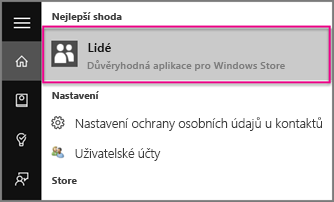
-
Do vyhledávacího pole vlevo nahoře zadejte jméno osoby, kterou chcete poslat e-mailovou zprávu TTO.
-
Systém Windows navrhne jednu nebo více shod. Zvolte ten, kterému chcete poslat e-mailovou zprávu.
-
V profilu kontaktu osoby zvolte e-mailovou adresu.
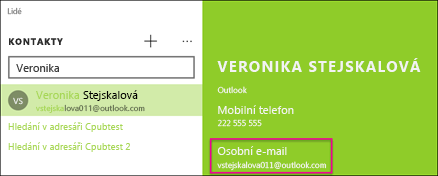
Poznámka: Jméno kontaktu, které zvolíte, musíte mít platnou e-mailovou adresu.
-
Až se zobrazí výzva k výběru e-mailové aplikace, zvolte Pošta. Pokud chcete vždy používat tuto aplikaci, zaškrtněte políčko Vždycky používat tuto aplikaci.
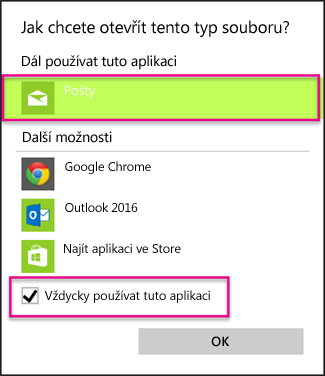
-
Pokud máte k aplikaci Pošta přidruženo několik účtů, vyberte účet, ze kterého chcete poslat e-mailovou zprávu.
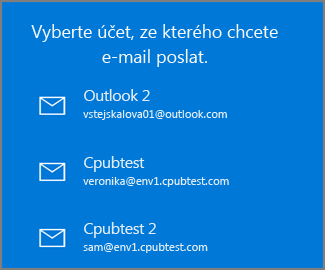
-
V části pošta vyplňte řádek Předmět a text zprávy a zvolte Odeslat.
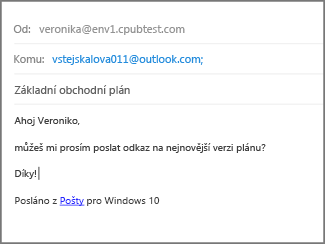
Přidání kontaktu do aplikace lidé
Do aplikace Lidé můžete přidat nové kontakty, abyste k nim měli v aplikaci pošta přístup později.
Poznámka: Do aplikace lidé se nedají přidávat distribuční seznamy ani skupiny kontaktů.
-
Zvolte symbol přidat

-
Pokud máte v aplikaci Pošta pro Windows 10 nakonfigurované více účtů, zvolte účet, který chcete použít k uložení kontaktu.
-
Zadejte jméno kontaktu, telefonní číslo a e-mailovou adresu. Můžete také zadat adresy, fotografii a poznámky.
-
Klikněte na Uložit.
Poznámka: U účtů Outlook.com se každý kontakt, který přidáte do aplikace lidé, automaticky uloží na váš účet, abyste měli přístup k danému kontaktu a jeho informacím při používání Outlook.com přes web nebo aplikaci Pošta.










